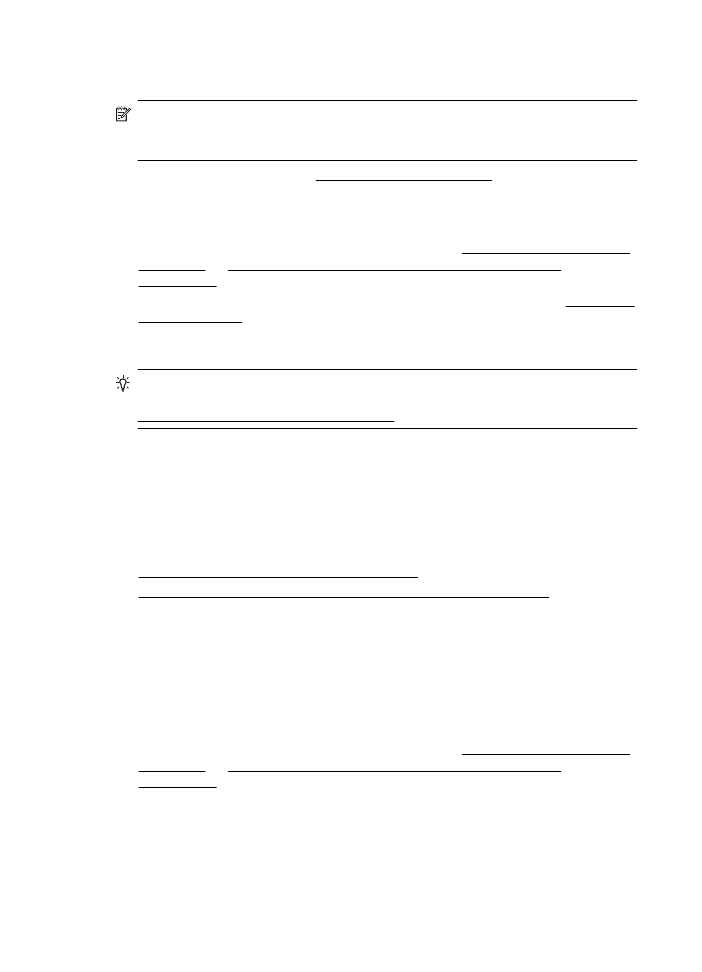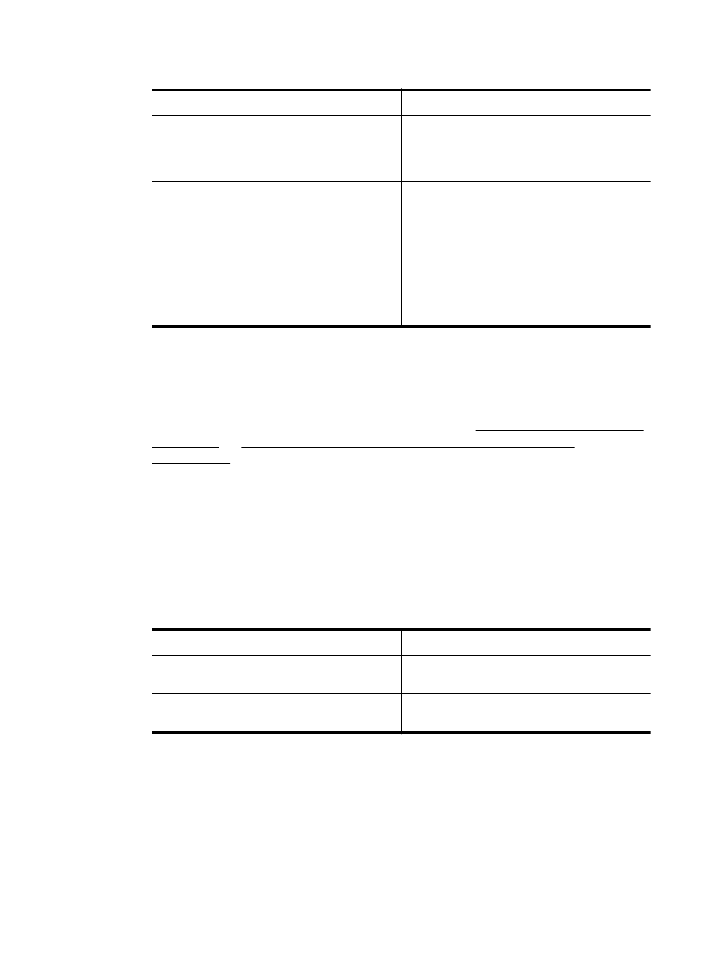Digitalizar documentos como um texto editável
Digitalizar documentos como texto editável
Ao digitalizar documentos, é possível usar o software da HP para digitalizá-los em um
formato que você pode pesquisar, copiar, colar e editar. Isso permite editar cartas,
recortes de jornal e muitos outros documentos.
Esta seção contém os seguintes tópicos:
•
Digitalizar documentos como um texto editável
•
Diretrizes para a digitalização de documentos como textos editáveis.
Digitalizar documentos como um texto editável
Use as diretrizes a seguir para a digitalização de documentos como textos editáveis.
Siga as instruções para o seu sistema operacional.
Windows
1. Coloque o original com o lado impresso voltado para baixo, no canto frontal direito
do vidro ou no ADF. Para mais informações, consulte Colocar um original no vidro
do scanner ou Colocar um original no ADF (alimentador automático de
documentos).
2. Da área de trabalho do computador, clique em Iniciar, selecione Programas ou
Todos os programas, selecione a pasta para sua impressora HP e selecione HP
Scan.
Capítulo 3
40
Digitalizar
3. Selecione o tipo de texto editável que deseja usar na digitalização.
Eu quero...
Siga estas instruções
Extrair apenas o texto, sem nenhuma
formatação do original.
Selecione o atalho Salvar como texto
editável (OCR) na lista e, em seguida,
selecione Texto (.txt), no menu suspenso
Tipo de arquivo.
Extrair o texto e algumas formatações do
documento original.
Selecione o atalho Salvar como texto
editável (OCR) na lista e, em seguida,
selecione Rich Text (.rtf) no menu
suspenso Tipo de arquivo.
Ou
Selecione o atalho Salvar como PDF na
lista e, em seguida, selecione PDF
pesquisável (.pdf) no menu suspenso Tipo
de arquivo.
4. Para iniciar a digitalização, clique em Digitalizar e siga as instruções na tela.
Mac OS X
1. Coloque o original com o lado impresso voltado para baixo, no canto frontal direito
do vidro ou no ADF. Para mais informações, consulte Colocar um original no vidro
do scanner ou Colocar um original no ADF (alimentador automático de
documentos).
2. Clique duas vezes no ícone HP Scan 3. Esse ícone está localizado na pasta
Hewlett-Packard da pasta Aplicativos no nível superior do disco rígido.
3. No menu Digitalização HP, clique em Preferências.
4. Selecione a predefinição Documentos no menu suspenso Predefinições.
5. Para iniciar a digitalização, clique em Digitalizar.
6. Quando a digitalização terminar, clique no botão Salvar, na barra de ferramentas
do Digitalização HP
7. Selecione o tipo de texto editável que deseja usar na digitalização.
Eu quero...
Siga estas instruções
Extrair apenas o texto, sem nenhuma
formatação do original.
Selecione TXT no menu suspenso
Formato.
Extrair o texto e algumas formatações do
documento original.
Selecione RTF ou PDF pesquisável no
menu suspenso Formato.
8. Clique em Salvar.
Digitalizar documentos como texto editável
41